文章詳情頁
win11將右邊欄改為底部的方法
瀏覽:106日期:2023-01-25 10:50:51
在win11系統中,我們無法再通過拖動或是進入設置的方法更改任務欄的顯示位置了,因此如果我們的任務欄不小心跑到了右邊,那就只能通過更改注冊表的方式將它改回底部,下面就一起來看看具體方法吧。
win11怎么將右邊欄改為底部1、首先同時按下鍵盤上的“win+r”組合鍵調出運行。
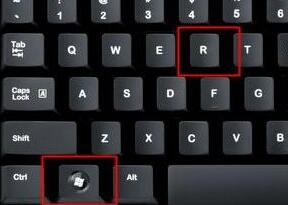
2、在運行對話框中輸入“regedit”,回車確定。
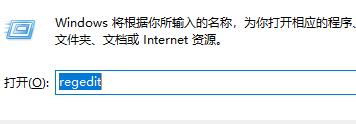
3、定位到注冊表如下路徑“HKEY_CURRENT_USERSoftwareMicrosoftWindowsCurrentVersionExplorerStuckRects3”

4、雙擊打開右側的“settings”文件。
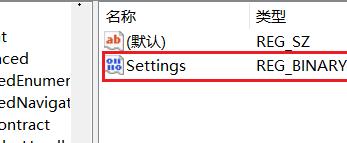
5、找到圖示位置的數字,這里“00”表示“左邊”,“01”表示“上方”,“02表示右邊”,“03”表示“底部”,想要更改到底部只要改成“03”即可。
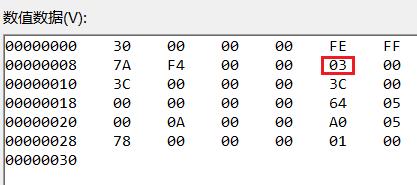
6、我們還可以設置為“01”將它更改到上方。
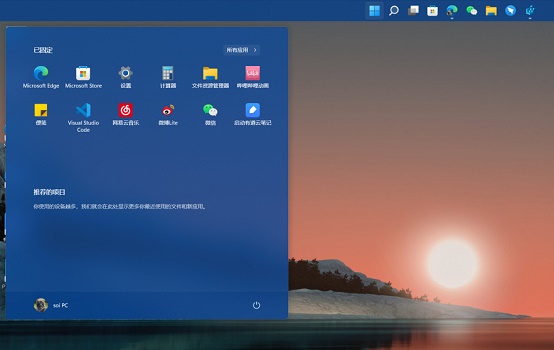
相關文章:win11任務欄變成透明的教程 | win11常見問題匯總
以上就是win11將右邊欄改為底部的方法介紹了,大家快去嘗試更改自己的任務欄位置吧。想知道更多相關教程還可以收藏好吧啦網。
以上就是win11將右邊欄改為底部的方法的全部內容,望能這篇win11將右邊欄改為底部的方法可以幫助您解決問題,能夠解決大家的實際問題是好吧啦網一直努力的方向和目標。
上一條:win11熱點開啟教程下一條:win11語言更換方法
相關文章:
1. freebsd 服務器 ARP綁定腳本2. Solaris中對tar.z進行安裝卸載詳解3. 去掉系統快捷方式箭頭的途徑——修改注冊表4. 統信UOS個人版(V201030)正式發布 新增功能匯總5. Win11VBS安全功能如何關閉?Win11VBS安全功能關閉的方法6. 怎么安裝雙系統?win10穩定版和win11雙系統安裝圖文教程7. UOS應用商店不能用怎么辦? uos系統應用商店不能使用的解決辦法8. 如何安裝win10和win11雙系統?win10和win11雙系統安裝詳細教程9. 微軟宣布將在1月10日結束對Win7/8/8.1版Edge瀏覽器的支持10. Debian11中thunar文件管理器在哪? Debian11打開thunar文件管理器的技巧
排行榜
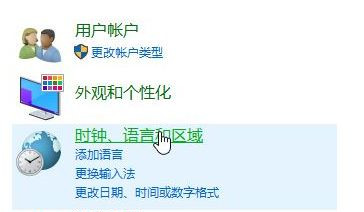
 網公網安備
網公網安備